Fout 0x80072ee7
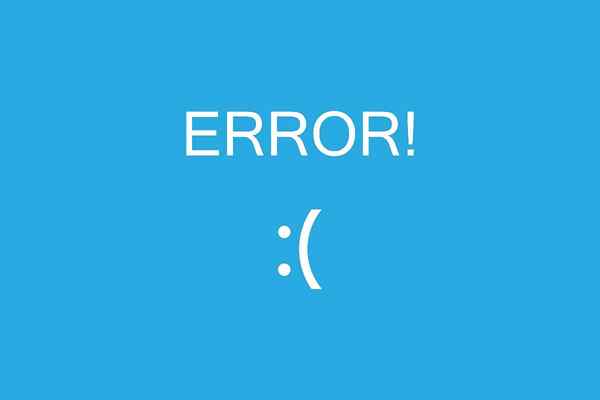
- 2711
- 49
- Irving McClure I
Wat is de fout 0x80072ee7?
Hij Fout 0x80072ee7 Het is een foutcode die gewoonlijk wordt gekoppeld aan Windows 10 en het gebruik van Windows Store (de Windows Store), waardoor de onmogelijkheid is om applicaties rechtstreeks uit de winkel te downloaden of te installeren.
De redenen voor deze fout kunnen meerdere zijn. Een van de meest voorkomende zijn de toepassing van Windows -updates die niet met succes zijn voltooid, wijziging van computernetwerkservers en onverenigbaarheid tussen tools die de werking ervan interfereren.
Ondanks dat ze vrij gebruikelijk zijn in Windows 10, zijn mensen die Windows 8 afhandelen niet vrijgesteld van dit probleem. Het wordt iets vervelends, omdat de nieuwigheid en het succes toegeschreven aan deze laatste besturingssystemen in de winkel vallen (winkel).
De meest gevoelige gebruikers die lijden op de fout 0x80072ee7, zijn degenen die hun configuratie moeten wijzigen om toegang te krijgen tot internet of degenen die veel interferentie bevatten (beperkte verbinding), hoewel het ook een fout kan zijn in het besturingssysteem of sommige Onderdeel van de verouderde apparatuur.
Hoe de fout 0x80072ee7 op te lossen?
Er zijn verschillende manieren om de fout 0x80072ee7 van uw computer op te lossen, en hier in Lifeder.com je zult het vinden.
Controleer de internetverbinding
U moet eerst controleren of uw internetverbinding op geen enkele manier beperkt is. Om dit te doen, toegang tot verschillende pagina's op internet en zorg ervoor dat alles erin laadt. Dit zal worden gebruikt om problemen van traagheid uit te sluiten.
Open uw favoriete internetbrowser en probeer elke pagina te openen, test met www.Redder.com.
Een andere manier om te verifiëren of de internetverbinding beperkt is
Klik op "Start" en de zoekmachine plaatst "Configuratiescherm" (in sommige vensters is "paneelbesturing") en druk vervolgens op Enter.
Kan u van dienst zijn: takken van engineering en wat bestuderen ze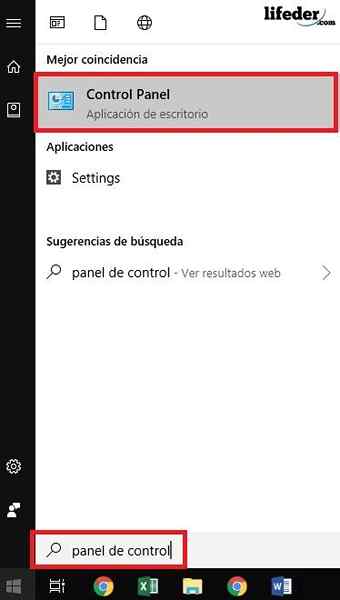
Eenmaal in het configuratiescherm moet u klikken waar u "Netwerken en Internet" zegt of direct op de optie "Zie de status- en netwerktaken".
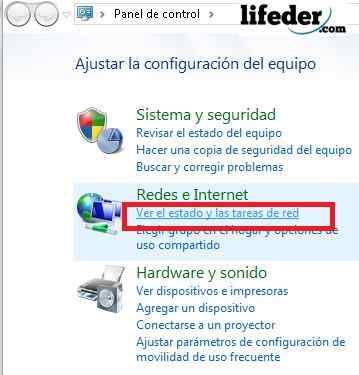
Klik op "Wireless Network Connection" (als uw verbinding is bedraad, verschijnt hier ook).
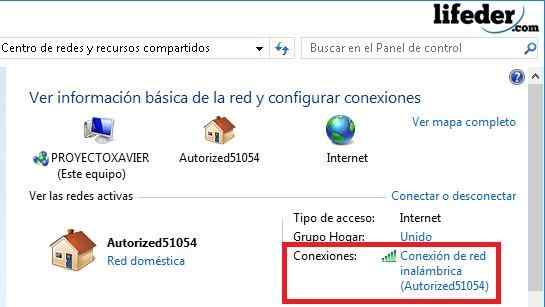
In het volgende dialoogvenster ziet u connectiviteit, medium, snelheid en signaalkwaliteit. Als u het beperkte woord of de beperkte verbinding leest, betekent dit dat u contact moet opnemen met uw serviceprovider.
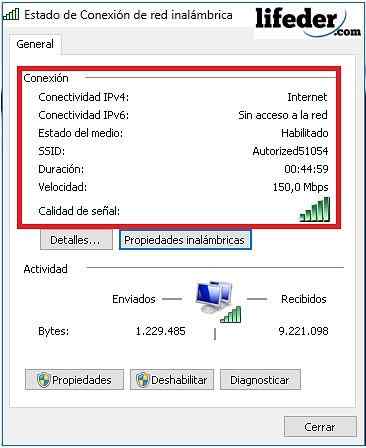
Controleer of uw Windows up -to -date is met updates
Open "Start" en klik op "Configuratie".
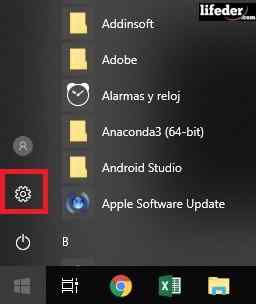
Zoek "update en veiligheid" en klik.
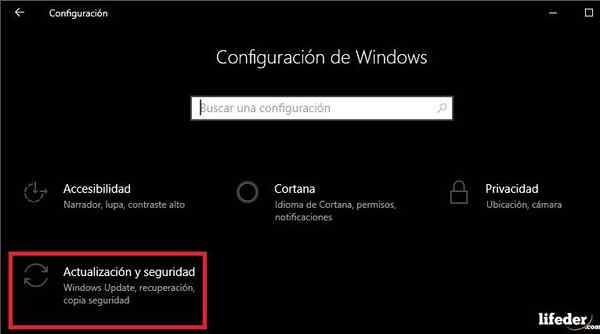
Zodra u hier bent, zult u zien of uw besturingssysteem is bijgewerkt.
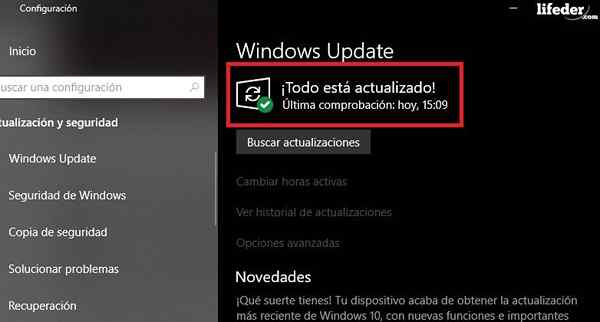
Als het niet wordt bijgewerkt, drukt hij op "Updates uitvoeren".
U moet wachten terwijl Windows automatisch alle updates installeert die nodig zijn door uw besturingssysteem. Misschien duurt dit een tijdje, het hangt ervan af hoe verouderd uw ramen. Vergeet niet dat uw team meerdere keren kan herstarten.
Nadat de updates zijn voltooid, kunt u controleren of de fout 0x80072ee7 is opgelost.
Wijzig DNS -waarden
Als uw verbinding in goede staat is, maar de fout 0x80072ee7 gaat door, is het raadzaam om de DNS te wijzigen in iemand die openbaar is.
Hier wordt aanbevolen om de DNS van Google te gebruiken, omdat deze gratis is, en u heeft mogelijk een conflict met het IP -adres van uw computer.
Open eerst "Home" en in de zoekmachine schrijft "Controlepaneel" of "Controlepaneel" (volgens uw besturingssysteem), druk op Enter.
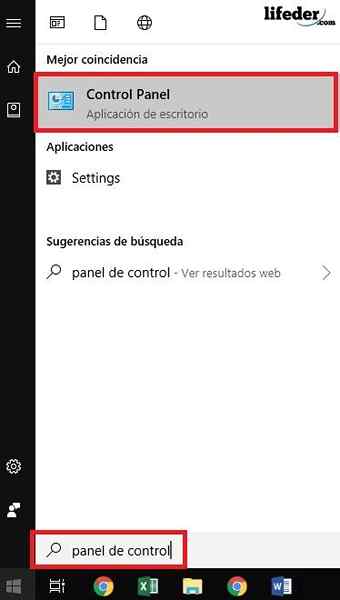
Klik op "Netwerken en internet".
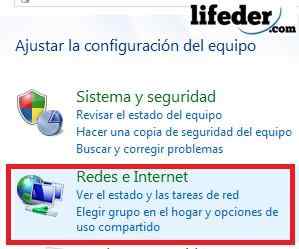
Open vervolgens door te klikken op "Gedeelde netwerken en bronnencentrum".
Kan u van dienst zijn: wat is de periscoop en waar is het voor?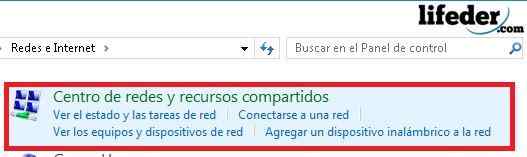
Eenmaal binnen, klik op "Adapter -instellingen wijzigen".

In het venster dat voor u verschijnt, kunt u alle verbindingen zien die uw computer heeft. Zoek nu de verbinding die u gebruikt en klik er met de rechtermuisknop op.
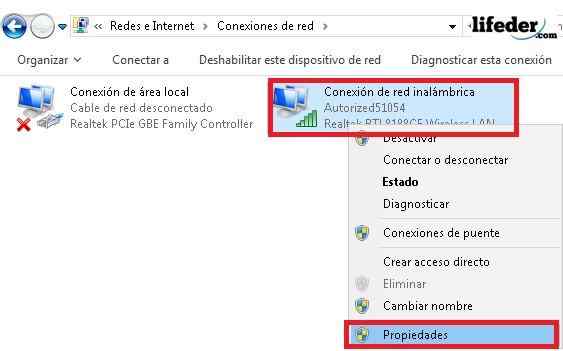
In de "eigenschappen" van de verbinding kunt u zien dat er verschillende Tildas -opties zijn. Op dit moment moet je heel voorzichtig zijn met wat je wijzigt (doe gewoon wat de tutorial aangeeft).
U moet klikken op "Internet Protocol versie 4 (TCP/IPv4)". Automatisch is de optie "Eigenschappen" ingeschakeld. Klik.
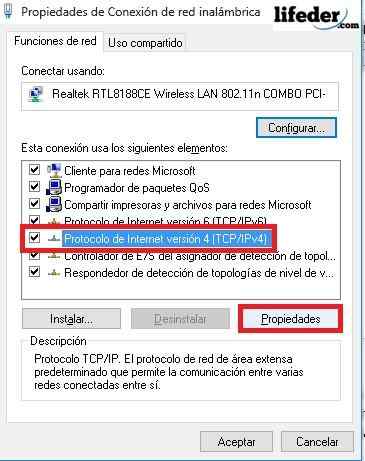
Al binnen de eigenschappen van het Internet Protocol (IPv4) moet u de optie noemen: "Gebruik de volgende DNS -serveradressen". U ziet de plaats waar u het DNS -adres van Google moet plaatsen. Dit zijn:
- Preferred DNS -server: 8.8.8.8
- Alternatieve DNS -server: 8.8.4.4
Schrijf dit, breng de optie "Breng de configuratie bij wanneer vertrek" en klik vervolgens op "Accepteren".
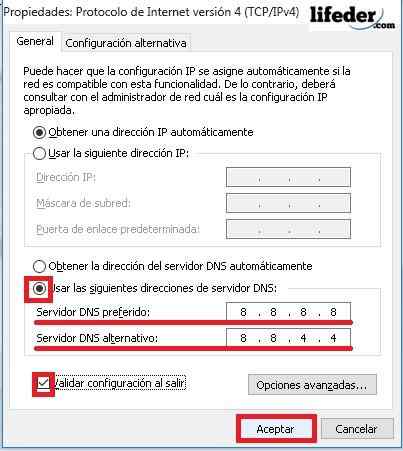
U zult merken dat door op "Accepteren" te drukken, het netwerkpictogram wijzigingen aanbrengt (losgekoppeld - verbonden). Dit is volkomen normaal. Start uw computer opnieuw op om ervoor te zorgen dat de wijzigingen correct zijn aangebracht.
Nu zou u normaal gesproken in de Windows Store moeten kunnen komen.
Andere oplossingen
- Deactiveer het antivirus dat u op de computer hebt geïnstalleerd.
- Download Fixit, van de officiële Microsoft -pagina (dit is een hulpmiddel om fouten te repareren die door Microsoft zijn gemaakt).
- Als geen van de opties u heeft gediend, neem dan contact op met een gespecialiseerde technicus.
Referenties
- Microsoft Technical Support (2018). Fout 0x80072ee7. Geraadpleegd van: ondersteuning.Microsoft.com.
- Microsoft Community (november 2015). Ik krijg error 0x80072e7 als ik de Windows Store wil openen. Geraadpleegd van: antwoorden.Microsoft.com .
- Wikipedia (juli 2018). domeinnaam systeem. Geraadpleegd van: in.Wikipedia.borg.
- Publieke DNS -info (geen datum). Openbare DNS -serverlijst. Genomen uit: public-dns.Info.
- Microsoft Technical Support (juni 2018). Windows Update: frequente vragen. Geraadpleegd van: ondersteuning.Microsoft.com.
- Microsoft Technical Support (2018). Maak het. Geraadpleegd van: ondersteuning.Microsoft.com.

